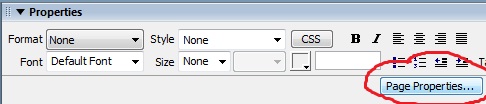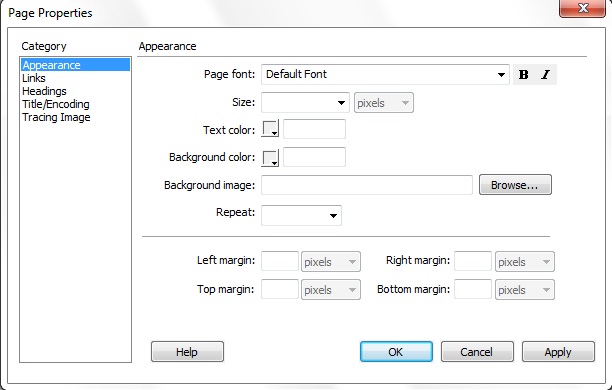Sebelum lebih jauh mendalami Corel Draw X5, kita harus mengenal terlebih dahulu apa itu Corel Draw X5. Corel Draw X5 adalah aplikasi editor grafik vektor yang dirilis 28 Februari 2008. Versi CorelDRAW X5 memiliki tampilan baru serta beberapa aplikasi baru yang tidak ada pada CorelDRAW versi sebelumnya. Beberapa aplikasi terbaru yang ada, di antaranya Quick Start, Table, Smart Drawing Tool, Save as Template, dan lain sebagainya.
Corel Draw x5 adalah program Grafis yang sering digunakan banyak para designer untuk membuat Logo, Kartu Nama, Brosur, dan lain-lain.
Corel Draw X5 merupakan salah satu software desain grafis yang sangat terkenal Corel Draw X5 termasuk salah satu Aplikasi untuk mengolah gambar berbasis vector Berbagai fasilitas untuk mendesain tersedia di sini sehingga memudahkan para penggunanya untuk memanfaatkannya.
Sebagai pengolah vektor, Corel Draw sering digunakan untuk membuat gambar seperti kartun, logo, illustrasi, dan sebagainya. Selain itu corel draw juga dapa digunakan untuk mengatur tata letak secara sederhana yang tidak terlalu banyak walaupun mungkin tidak terlalu lengkap seperti aplikasi khusus untuk tata letak Seperti membuat brosur, membuat pamplet, surat undangan, dan cover buku yang menarik dan sebagainya.
Corel Draw X5 Versi 15 merupakan kelanjutan dari Corel Draw versi sebelumnya yaitu Corel Draw Versi 14 buatan Corel Corporation.
Untuk membuka aplikasi Corel Draw X5.
- Klik Start lalu sorot All Programs.
- Pilih CorelDRAW Graphics Suite X5 dan Klik CorelDRAW X5.
- Setelah itu Biasanya muncul menu tampilan seperti berikut:
Keterangan:
Quick start: aplikasi ini dapat membantu untuk mempermudah mempersiapkan ruang perancangan grafis baru atau pengubahan rancangan grafis yang pernah dibuat sebelumnya.
What’s new: aplikasi yang menginformasikan fasilitas baru yang disediakan pada perangkat lunak CorelDRAW.
Learning tools: alat yang mempermudah pemakai perangkat lunak CorelDRAW mempelajari fasilitas yang disediakan.
Gallery: galeri digunakan untuk mengunjungi situs komunitas pemakai CorelDRAW. Pada situs tersebut terdapat berbagai rancangan grafis profesional yang menggunakan perangkat lunak CorelDRAW.
Updates: aplikasi yang digunakan untuk mengunjungi situs resmi perangkat lunak CorelDRAW untuk berbagai keperluan. Salah satunya, yaitu untuk memperbarui model sistem CorelDRAW.
Setelah kita mengenal apa itu Corel Draw X5, saatnya kita mengenal Menu dan Toolbox yang dimiliki oleh editor grafik vektor ini. Namun pada artikel ini, saya hanya membahas bagian yang penting2 saja..
Mari kita bahas satu persatu... cusss!!!
1. Menu Bar
Adalah beberapa perintah padaCorel Draw X5 yang didalamnya terdapat submenu kumpulan perintah lain.Perintah tersebut terdiri dari File, Edit, Layout, Type, Element, Utilities, View, Window dan Help. Misalnya Anda akan membuka halaman baru, maka yang Anda lakukan disini adalah dengan cara klik menu File, lalu pilih submenu Open.
2. Standard Tool Bar
Terdapat icon – icon standar atau yang biasanya ada di aplikasi lain seperti save,open file,print,dsb. Misalnya kita ingin meng-copy-kan sebuah objek, maka kita hanya perlu meng-klik icon copy yang ada pada Standar Tool Bar .
3. ToolBox
Pada bagian ini terdapat tools yang berfungsi untuk membuat atau mengedit sebuah objek, terdiri dari :
a. Pick Tool (V)
- Berfungsi untuk memilih, memiringkan / memutar, serta mengubah ukuran gambar.
b. Shape Edit Tool
- Shape Tool (F10), berfungsi untuk merubah bentuk gambar.
- Smudge Brush Tool, berfungsi untuk membuat efek distorsi pada obyek garis.
- Roughen Brush Tool, berfungsi untuk mengubah bagian outline pada garis vektor dari sebuah gambar.
- Free Transform Tool (E), berfungsi untuk memutar gambar dengan bebas.
c. Crop Tool
- Crop Tool, berfungsi untuk memotong dan mengambil bagian gambar yang terseleksi dari gambar bitmap, dan membuang bagian gambar yang tidak terseleksi.
- Knife Tool (C), berfungsi untuk memotong gambar.
- Eraser Tool (X), berfungsi untuk menghapus bagian dari sebuah gambar yang tidak diperlukan.
- Firtual Segment Delete, berfungsi untuk memotong bagian gambar yang berpotongan dengan gambar lain.
d. Zoom Tool
- Zoom Tool (Z), berfungsi untuk memperbesar atau memperkecil tampilan gambar.
- Pan Tool (H), berfungsi untuk memindahkan tampilan gambar pada layar.
e. Freehand Tool
- Freehand Tool, berfungsi untuk menggambar kurva dan segmen garis lurus.
- 2-Point Line Tool, berfungsi untuk menggambar garis lurus dengan cara menariknya dari titik awal ke titik akhir.
- Bezier Tool, berfungsi untuk menggambar kurva satu segmen pada satu waktu.
- Artistic Media Tool (I), berfungsi untuk menambahkan brush, menyemprot, serta menambahkan efek kaligrafi dengan menggunakan freehand stroke.
- Pen Tool, berfungsi untuk menggambar kurva dalam segmen, dan setiap segmen preview gambar.
- B-Spline Tool, berfungsi untuk menggambar garis lengkung dengan menetapkan titik kontrol yang membentuk kurva.
- Polyline Tool, berfungsi untuk menggambar kurva yang terhubung, dan garis lurus dalam satu tindakan berkesinambungan.
- 3-Point Curve, menggambar kurva dengan menariknya dari titik awal ke titik akhir kemudian menuju posisi titik pusat.
f. Smart Fill Tool
- Smart Fill Tool, berfungsi untuk membuat obyek dari dua gambar yang tupang tindih dan menerapkan obyek tersebut.
- Smart Drawing (Shift+S), berfungsi untuk mengkonversi freehand stroke dengan membentuk dasar-dasar atau kurva yang diperhalus.
g. Rectangle Tool (F6)
- Rectangle Tool (F6), berfungsi untuk menggambar kotak dan persegi panjang dengan menariknya dalam halaman gambar.
- 3-Point Rectangle, berfungsi untuk menggambar kotak dan persegi panjang dengan dasar 3 titik. Yaitu dengan menariknya dari titik awal ke titik akhir kemudian menuju posisi titik pusat.
h. Ellips Tool (F7)
- Ellips Tool (F7), berfungsi untuk menggambar objek berbentuk lingkaran dan elips dengan menariknya dalam halaman gambar.
- 3-Point Ellips, berfungsi untuk menggambar objek berbentuk lingkaran dan elips dengan dasar 3 titik. Yaitu dengan menariknya dari titik awal ke titik akhir kemudian menuju posisi titik pusat.
i. Polygon Tool (Y)
- Polygon Tool (Y), berfungsi untuk menggambar poligon dengan menariknya dalam halaman gambar.
- Star Tool, berfungsi untuk menggambar objek berbentuk bintang.
- Complex Star Tool, berfungsi untuk menggambar bintang yang memiliki sisi berpotongan.
- Graph Paper Tool(D), berfungsi untuk menggambar grid.
- Spiral Tool (A), berfungsi untuk menggambar spiral simetris dan logaritmik.
j. Basic Shapes Tool
- Basic Shapes Tool, berfungsi untuk menggambar objek berbentuk lingkaran, silinder, hati dan sebagainya.
- Arrow Shapes Tool, berfungsi untuk membuat gambar objek berbentuk anak panah dengan berbagai arah.
- Flowchart Shapes Tool, berfungsi untuk menggambar simbol flowchart.
- Banner Shapes, berfungsi untuk membuat gambar objek berbentuk pita dan ledakan.
- Callout Shapes, berfungsi untuk membuat gambar objek berbentuk gelembung atau label yang biasanya dibuat untuk keterangan sesuatu.
k. Text Tool (F8)
- Berfungsi untuk membuat dan mengedit teks / tulisan dan paragraf.
l. Table Tool
- Berfungsi untuk membuat, memilih dan mengedit gambar tabel.
m. Parallel Dimension Tool
- Parallel Dimension Tool, berfungsi untuk menggambar garis miring dimensi.
- Horizontal or Vertical Dimension Tool, berfungsi untuk membuat gambar horizontal atau vertical dimensi.
- Angular Dimension Tool, berfungsi untuk menggambar garis dimensi sudut.
- Segment Dimension Tool, berfungsi untuk menampilkan jarak antara node terakhir pada segmen tunggal atau beberapa.
- 3-Point Callout, berfungsi untuk menggambar callout dengan dua segmen garis terdepan.
- n. Straight-Line Connector Tool
- Straight-Line Connector Tool, berfungsi untuk menggambar garis lurus untuk menghubungkan dua buah objek.
- Right-Angle Connector Tool, berfungsi untuk membuat gambar sudut kanan untuk menghubungkan dua buah objek.
- Right-Angle Round Connector Tool, berfungsi untuk menggambar sudut siku-siku dengan sudut ronded untuk menghubungkan dua buah objek.
- Edit Anchor, berfungsi untuk memodifikasi titik garis konektor dalam gambar.
o. Blend Tool
- Blend Tool, campuran objek dengan menciptakan perkembangan objek peralihan dan warna.
- Contour Tool, berfungsi untuk menerapkan serangkaian bentuk konsentris yang menyebar ke dalam atau keluar obyek.
- Distort Tool, berfungsi untuk transportasi objek dengan menerapkan push dan pull, zipper atau efek twister.
- Drop Shadow Tool, berfungsi untuk menambah efek bayangan dibelakang atau di bawah sebuah gambar.
- Envelope Tool, berfungsi untuk mengubah bentuk objek dengan menerapkan dan menyeret node.
- Extrude Tool, berfungsi untuk menerapkan efek 3D untuk objek dalam menciptakan ilusi kedalaman.
- Transparency Tool, berfungsi untuk mengungkap area gambar dibawah objek.
p. Color Eyedropper Tool
- Color Eyedropper Tool, berfungsi untuk menunjukan sampel warna dan menerapkannya pada objek.
- Attribute Eyedropper Tool, berfungsi untuk menyalin objek atribut seperti isi, outline, ukuran, dan efek, serta menerapkannya ke objek lain.
q. Outline Pen (F12)
- Outine Pen (F12), berfungsi untuk menetapkan garis besar sifat seperti ketebalan baris, sudut bentuk dan jenis arrow.
- Outline Colors (Shift+F12), berfungsi untuk memilih warna outline dengan menggunakan color viewer dan color palettes.
- No Outline, berfungsi untuk menghapus outline dari objek yang dipilih.
- Hairline Outline, berfungsi untuk membuat outline tipis pada sebuah objek.
- Color, berfungsi untuk menetapkan pilihan warna secara detail untuk sebuah gambar yang dipilih.
r. Fill Tool
- Uniform Fill (Shift+F11), berfungsi untuk memilih warna isi yang solid untuk suatu benda dengan menggunakan color palettes, color viewers, color harmonies, atau color blends.
- Fountain Fill (F11), berfungsi untuk mengisi objek dengan sebuah gradien warna atau bayangan.
- Pattern Fill, berfungsi untuk menerapkan pola preset pattern fill ke objek atau membuat pola kustom pattern fill.
- Texture Fill, berfungsi untuk menerapkan preset texture Fill pada objek untuk menciptakan ilusi dari berbagai tekstur, seperti air, awan dan batu.
- PostScript Fill, berfungsi untuk menerapkan tekstur yang cukup rumit untuk obyek.
- No Fill, berfungsi untuk menghapus fill pada objek.
- Color, berfungsi untuk mengatur pilihan warna pada sebuah objek.
s. Interactive Fill Tool
- Interactive Fill Tool (G), berfungsi untuk membuat fill secara dinamis dengan menggunakan penanda di halaman gambar dan property bar untuk mengubah sudut, titik tengah, dan warna.
- Mesh Fill (M), berfungsi untuk mengisi sebuah objek dengan cara pencampuran beberapa warna atau bayangan diatur grid mesh.
4. Color Pallete
Terdiri berbagai macam warna, fungsinya untuk memberi warna pada objek atau outline. Secara default, Corel Draw X5 hanya menyediakan RGB pallete, namun jika kita ingin menambahkan dengan CMYK pallete, kita cukup mengklik Windows>Color Pallete>Pilih CMYK pallete.
5. Printable Area
Adalah area kita menggambar atau mengedit sebuah objek.
6.Hints
Hints berada pada sisi kanan kotak dialog utama sistem. Fasilitas ini memberikan petunjuk apa dan bagaimana memproses suatu objek gambar/teks.
7.Property Bar
Property bar adalah fasilitas tambahan yang muncul setelah memilih salah satu alat dalam fasilitas toolbox. Tujuannya untuk mempermudah pemakaian alat fasilitas toolbox terpilih. Property bar biasanya berada di bawah standard toolbar.
8.Ruler
Digunakan sebagai alat ukur saat membuat objek pada halaman kerja
9.Status Bar
Sistem meletakkan berbagai informasi pada baris status yang terdapat pada sisi bawah kotak dialog utama. Informasi tersebut berkenaan dengan objek gambar/teks dan/atau alat proses terpilih.
10.Scroolbar
Digunakan untuk melihat area kerja kita, kita bisa melihat area sebelah kanan, kiri, atas, bawah dengan cara menekan dan menahan scroolbar ini
11.Page flipper
Dipakai untuk menambah halaman, untuk berpindah dari satu halaman ke halaman lain.